相信各位老師和我一樣都找過微課設計團隊幫忙設計微課吧,你們也一定有見過這樣的微課設計價目。看到價格那一刻大家都猶豫了吧,價格高是一回事,問題是給了錢能不能給我提供好售后服務呢?是不是可以一直幫忙修改微課案例直到自己滿意呢?是不是使用了統一的版式進行套版制作的呢?沒錯我就是這樣花的冤枉錢!因為微課大賽期間大量的老師都在找定制,設計團隊為了節省制作時間,直接用同樣的微課設計進行定制。效果不理想不說,比賽還容易出現撞車。那么接下去我就教大家怎么應用萬彩動畫大師制作專屬于自己的微課,讓微課制作不再受制于人。
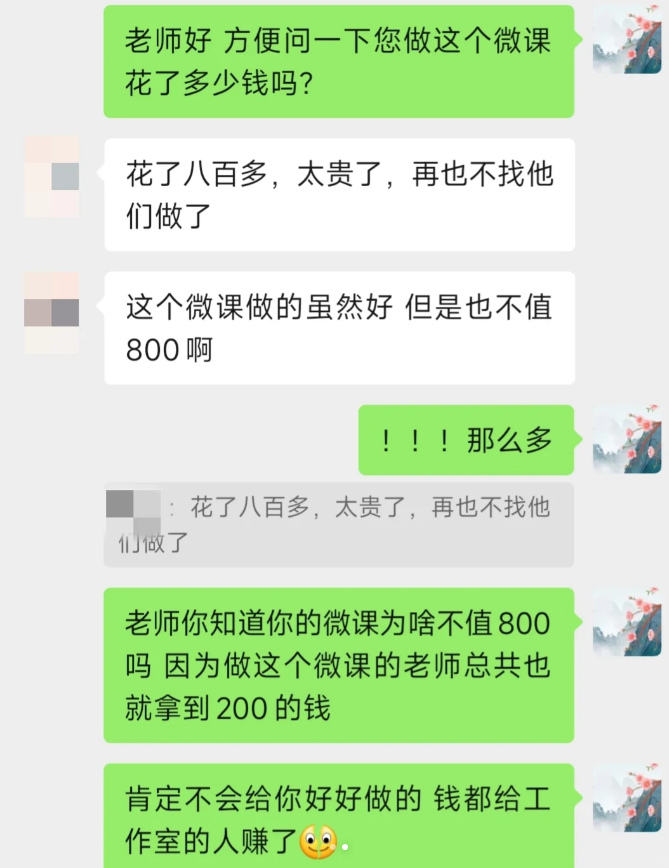
一、準備好PPT課件導入到萬彩動畫大師【導入PPT】等待解析。
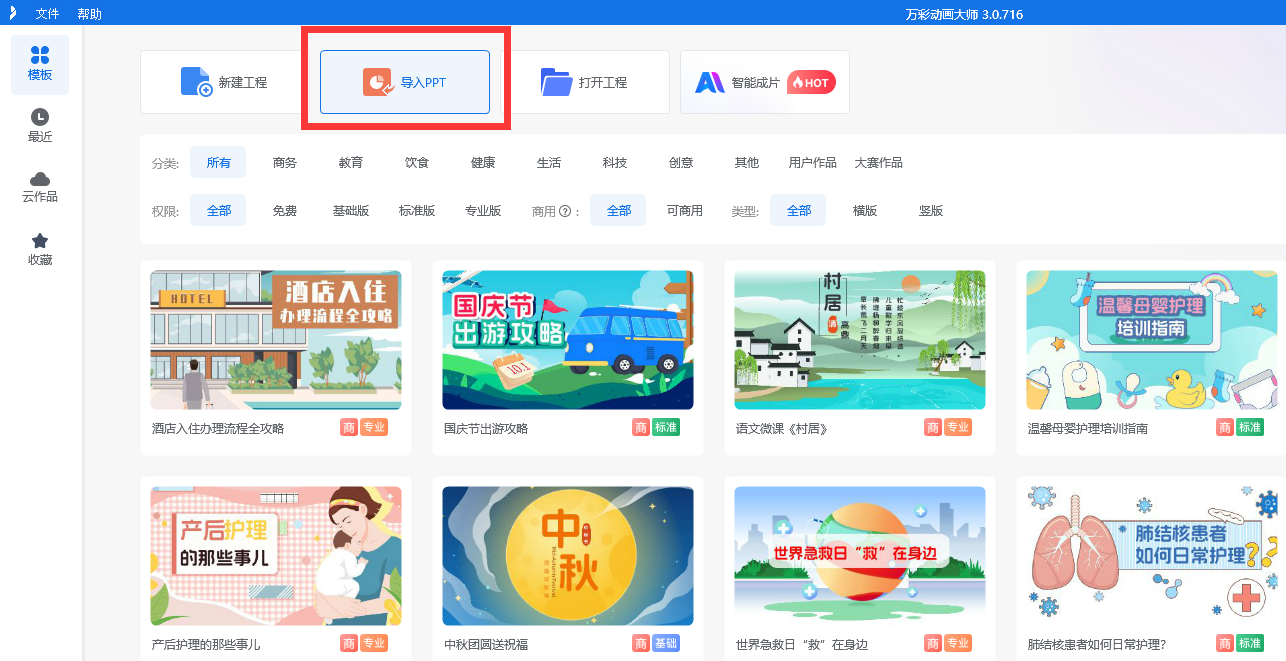
二、解析后可以在彈窗底部選擇你需要什么樣式的動畫效果,以及需要導入的PPT課件的內容。確認后點擊【生成工程】等待生成即可。
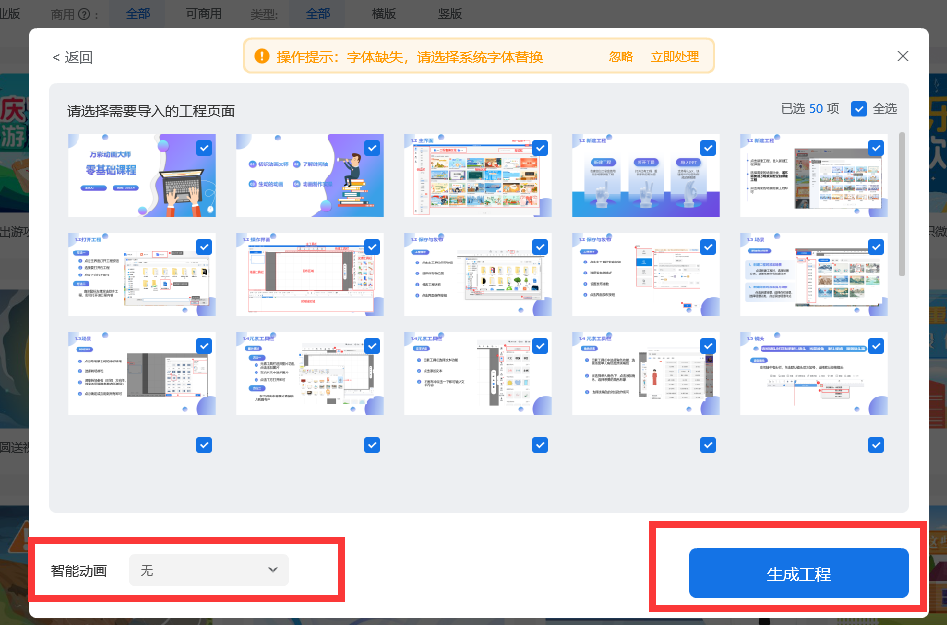
三、點擊空格鍵或者預覽按鈕查看整個PPT課件的動畫效果,如果不滿意可以雙擊元素進退場動畫效果滑塊進行重新設計,例如手繪/手寫/紙飛機等動畫效果。
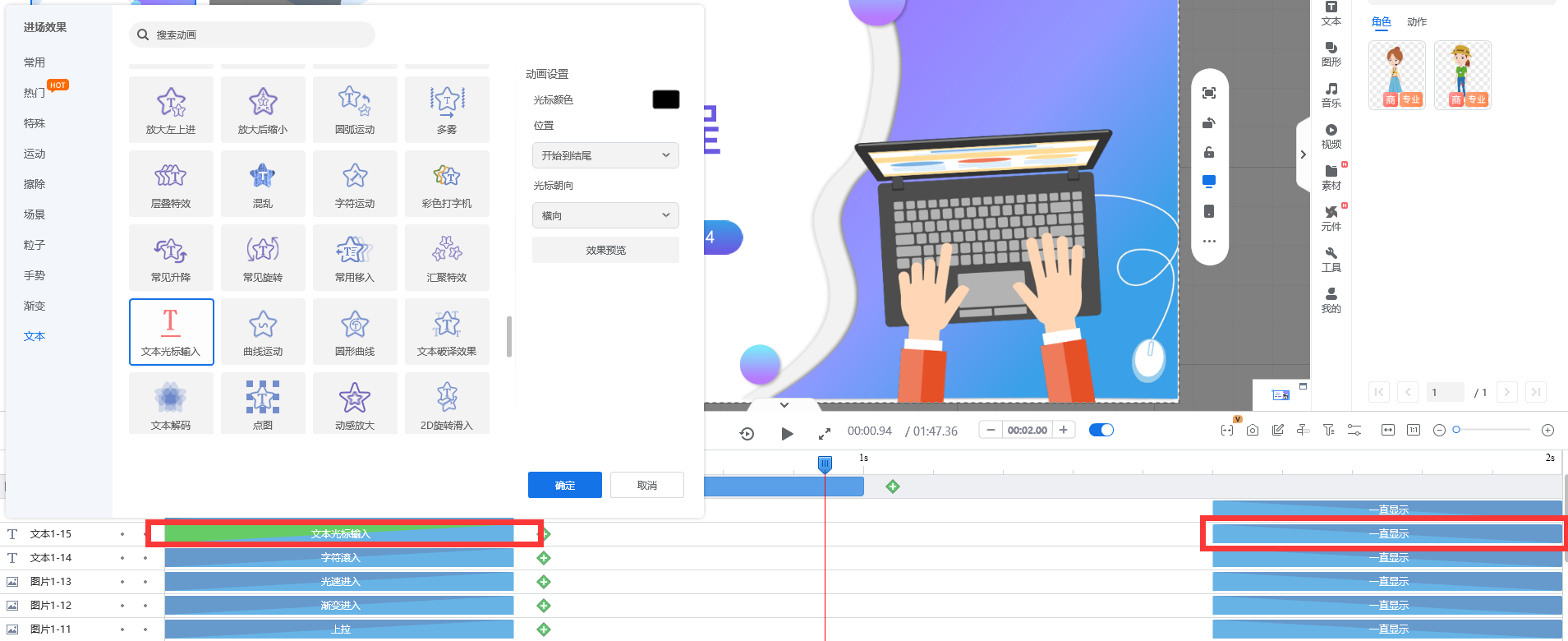
四、在課件中可以設計真人/動畫小人/動畫小人+真人等互動講解環節,讓課件更有趣味性和互動性。
1、課件融入真人:
①利用手機或其它錄像設備錄制真人站在綠幕前講解視頻

②將真人視頻導入到萬彩特效大師中
③在左上角中使用【綠幕摳像】功能將視頻背景扣除(沒有背景的可以使用智能摳像功能,但是可能摳像會不太理想,建議是使用綠幕背景進行拍攝摳像)
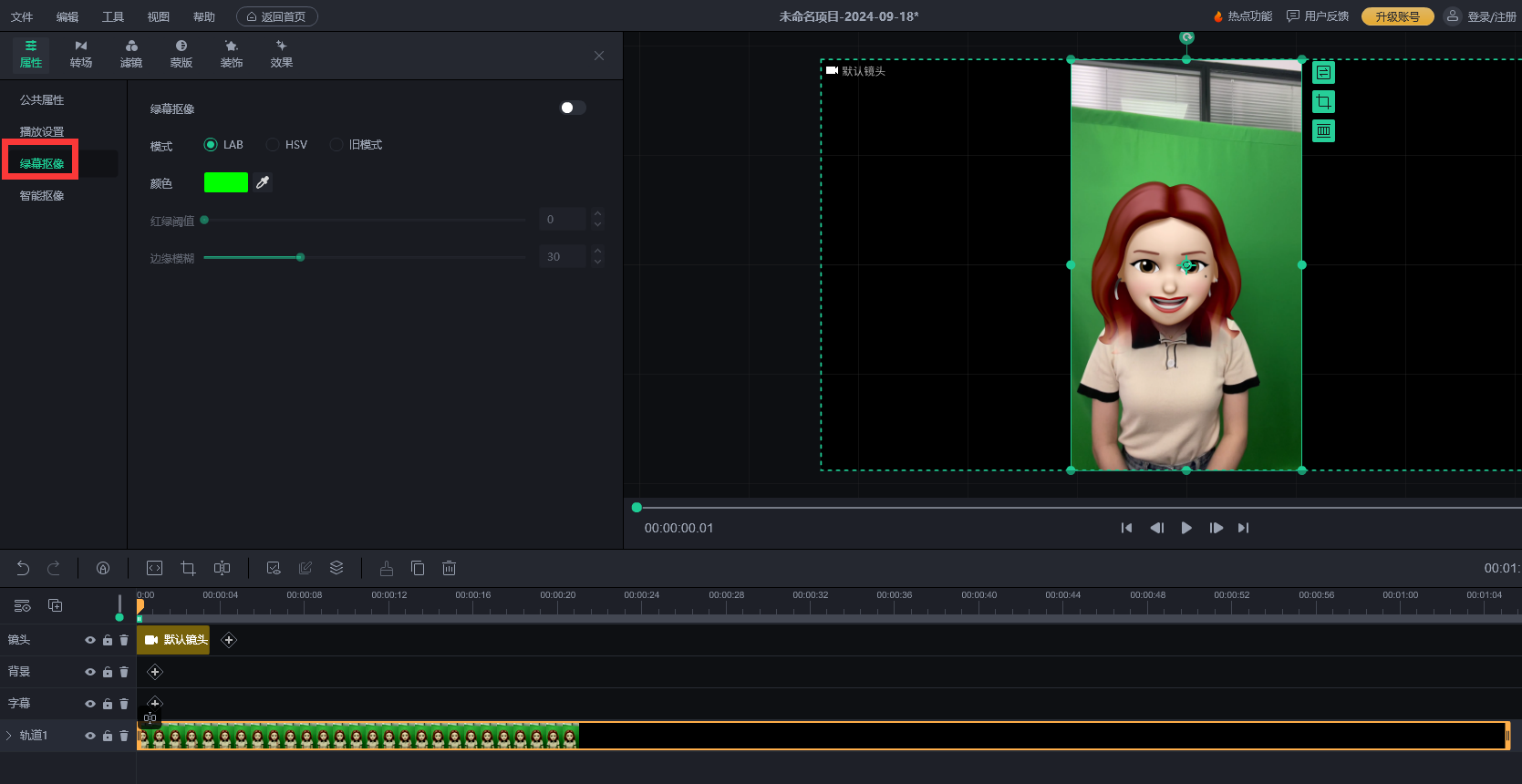
④右上角中將視頻導出,注意視頻格式修改為MOV格式!!!清晰度為1080p即可。
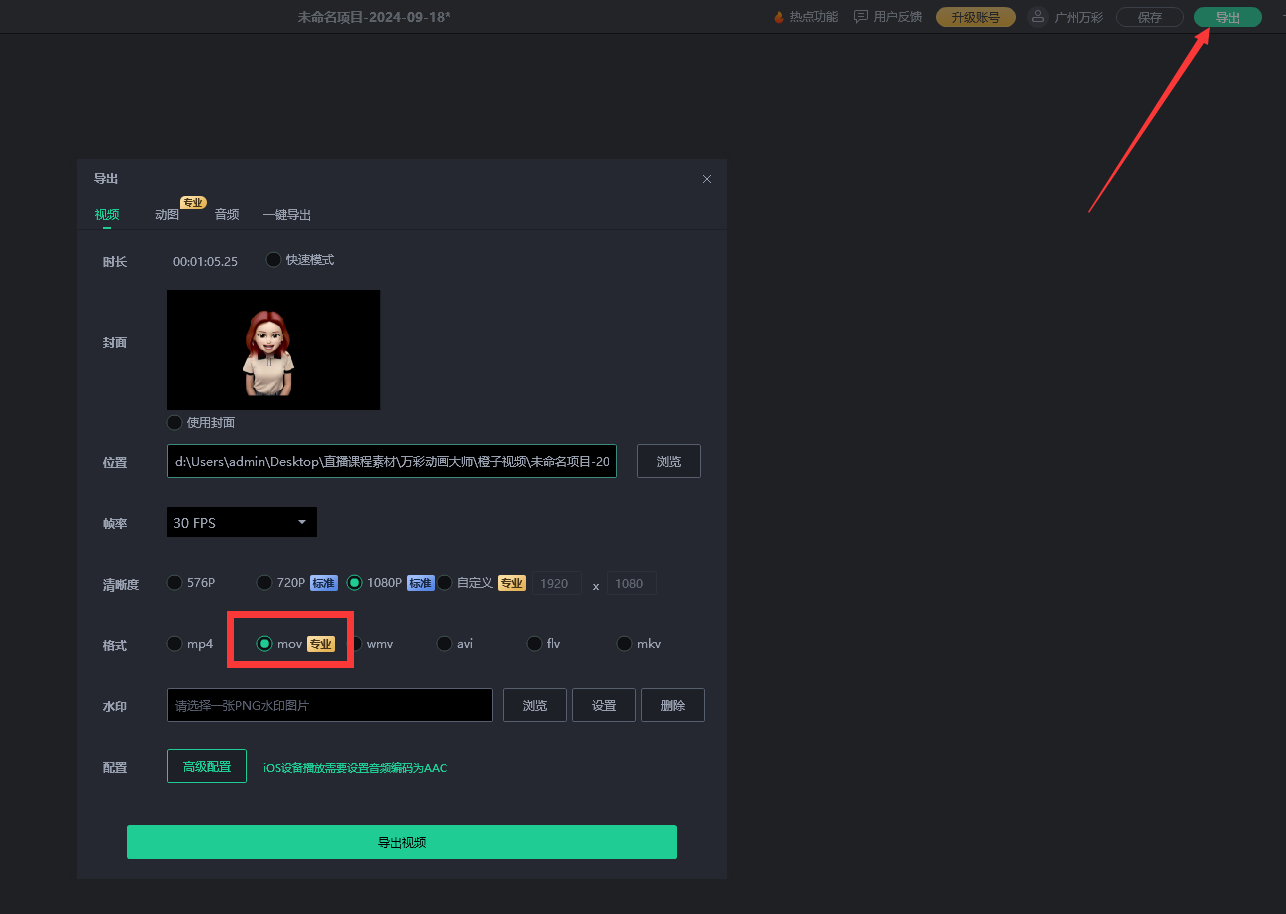
⑤將摳像視頻導入到萬彩動畫大師中,并調整人像視頻大小及站位。這樣一個真人效果和課件融合完成啦!
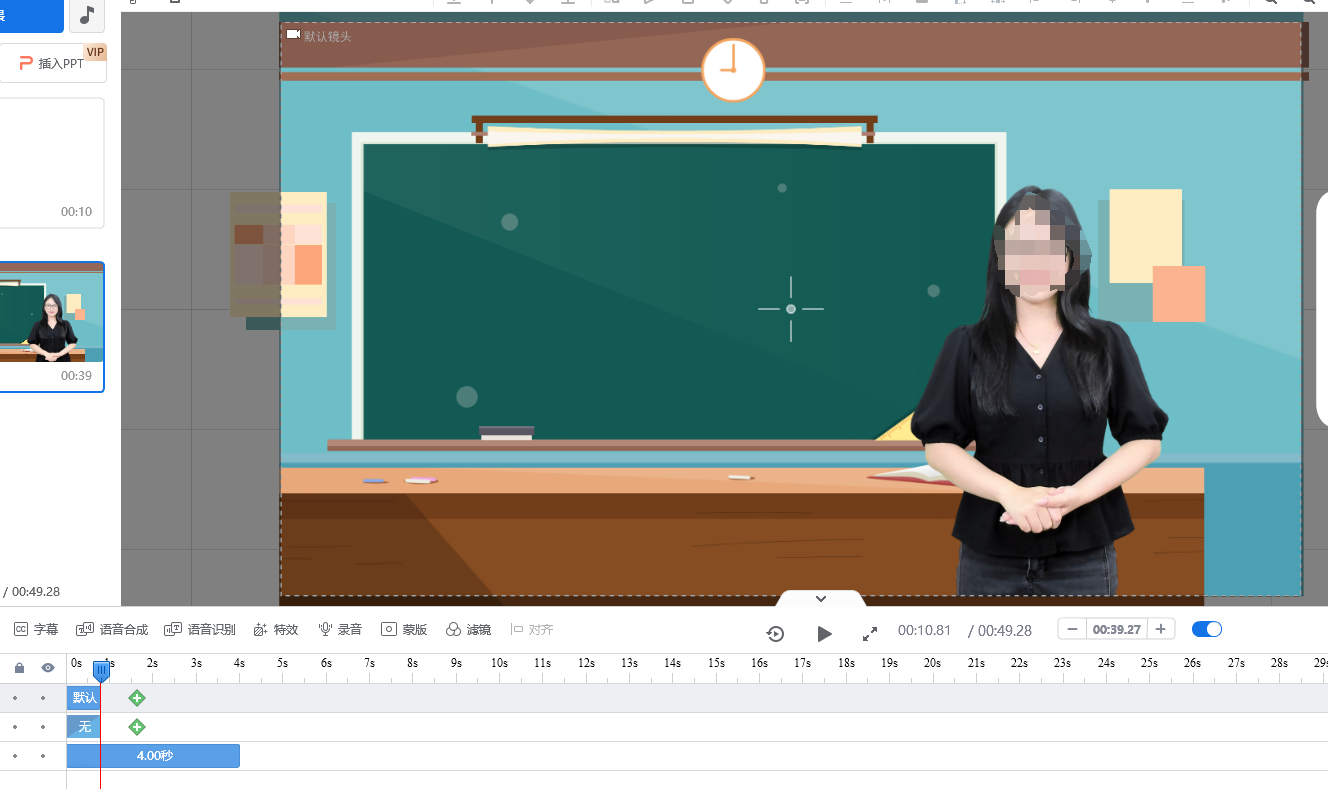
2、課件+動畫小人
①在萬彩動畫大師右側元素編輯欄列表角色分類中【官方角色】挑選一個老師角色并選擇講解動作單擊添加至課件中,調整角色大小及位置。
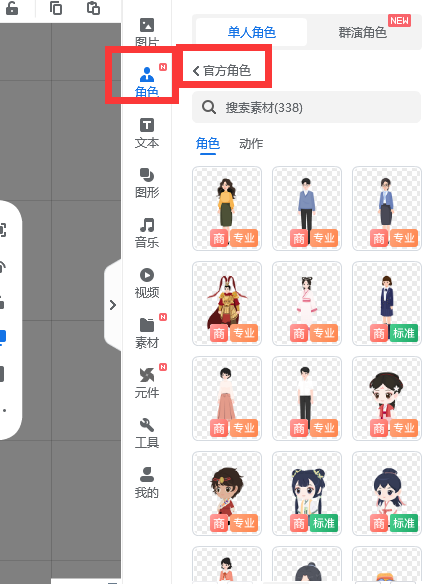
②時間軸上方應用【語音合成】功能,右側輸入文字內容,左側選擇配音(男聲/女聲/兒童/特色配音等)中英文都支持生成哦!可以調整配音的語速音調等,部分角色還支持調整配音情感,點擊下方試聽按鈕試聽音頻效果,最后點擊應用即可應用至場景中。
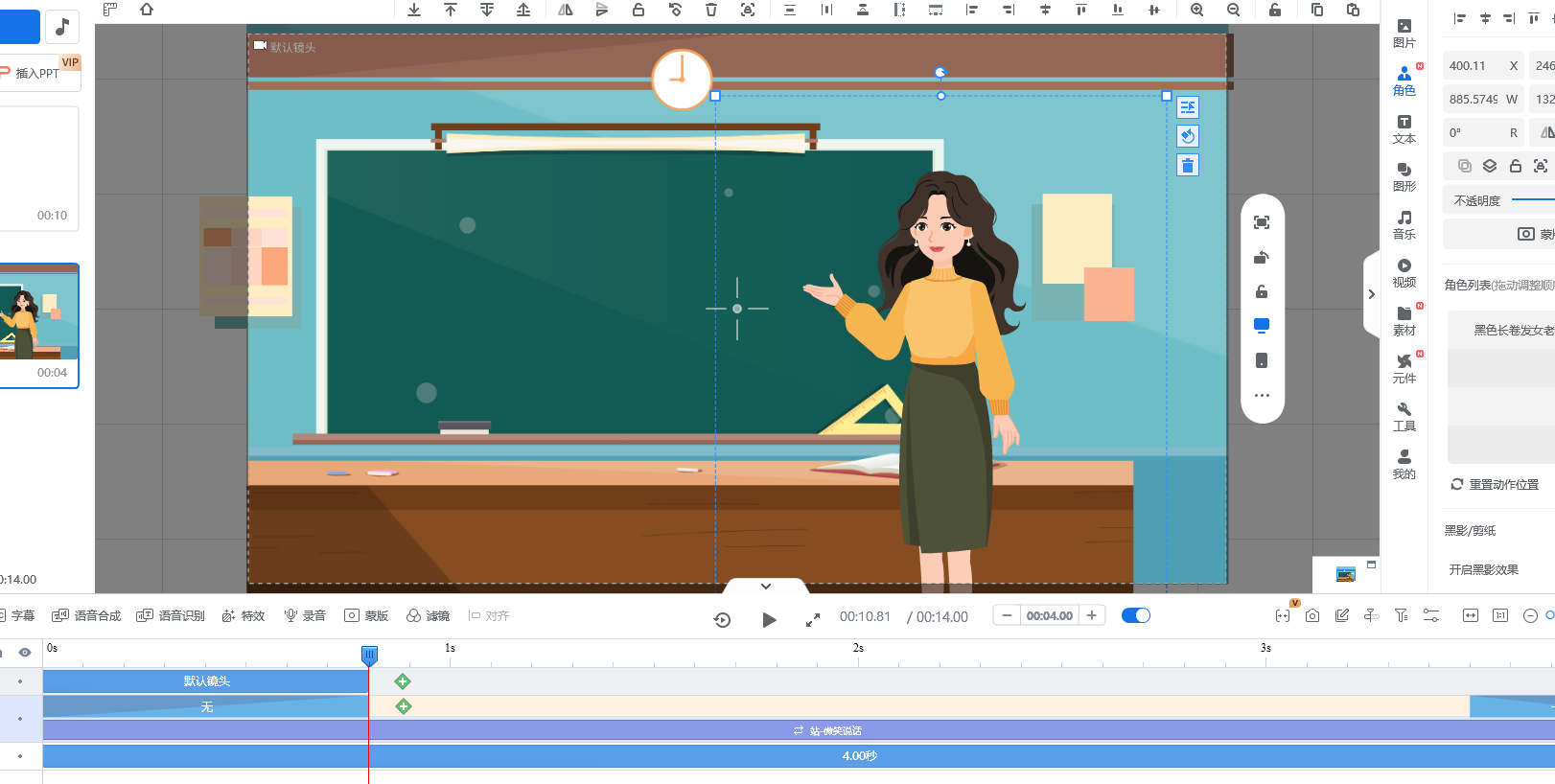
3、課件+真人和動畫小人的融合
就是以上兩種方式的融合使用,但是注意在錄制真人場景視頻時預留出動畫小人回答的時長部分。
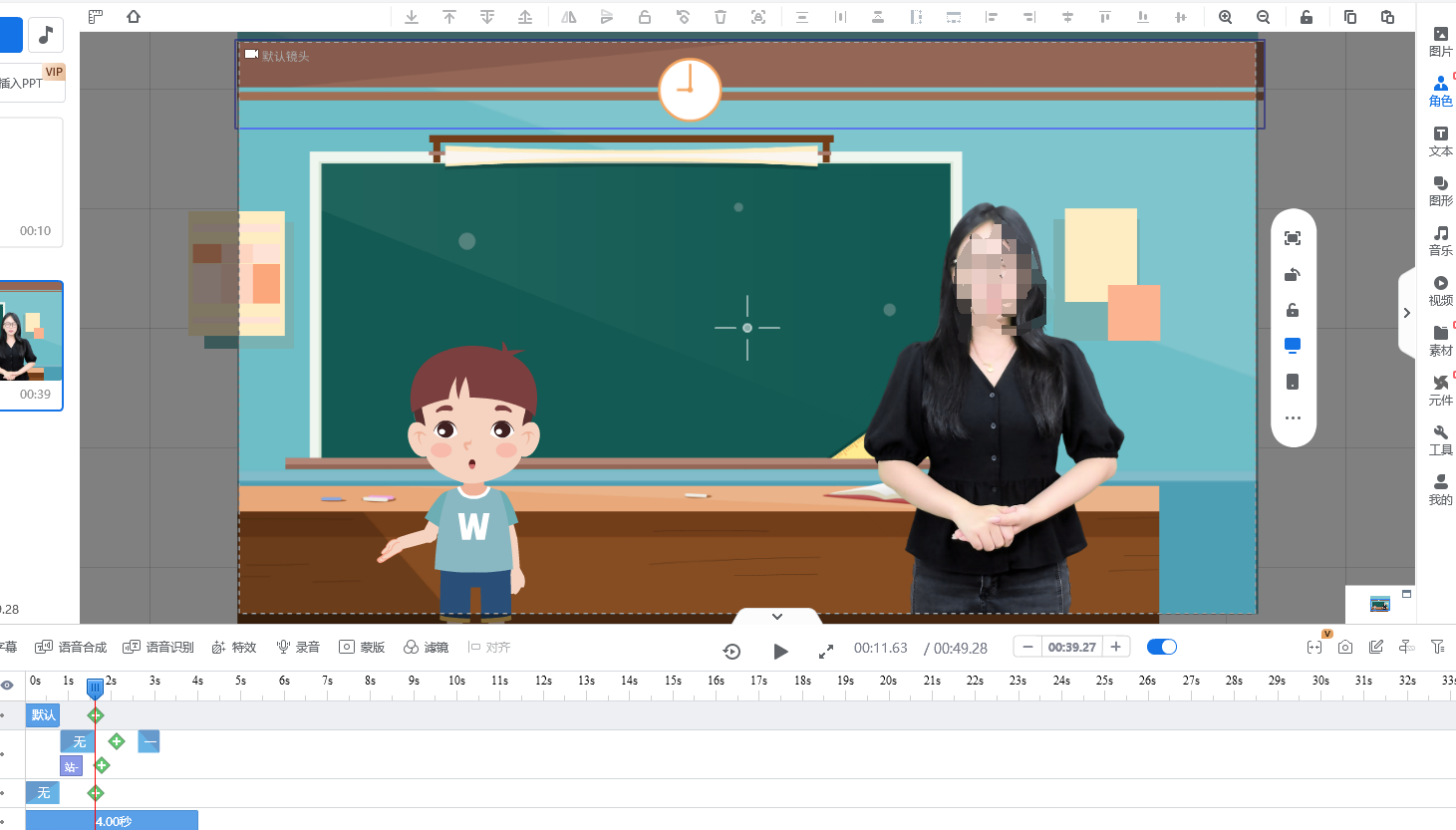
學會這幾種方式為你立省幾千塊,如果想要你的微課效果更好,還可以適當融入一些AR、VR、3D等效果。這些萬彩官方平臺都有提供相對應的免費學習MG動畫制作的教程,希望我的經驗能夠幫助到各位小白老師們!
